하중을 견디지 못하고 공사도중 한쪽으로 서서희 쓰러진 피사의 사탑.
그리하여 붙은 '사탑'은 한 방향으로 기울어진 탑을 의미합니다.
포토샵 Crop툴의 straighten 를 이용해 기울어진 사진을 평행, 수직/수평을 맞추는
가장 쉬운 방법을 알려드리고자 해요~
사진으로는 모두들 알고 계시는 피사의 사탑 사진을 가져왔어요~
오늘은 포토샵 Crop툴의 straighten로
기울어진 사진 평행, 구도 안맞는 사진 수직,수평맞추는 방법
알려드릴게요~
수직/수평을 맞추시고 남은 사진을 포토샵에서
알아서 채워주는 팁도 알려드릴테니 끝까지 봐주세요~
기울어진 사진을 가지고 와서 그대로 따라하시면 됩니다!
Crop 툴 Straighten(수평맞추기)

[Ctrl+O]로 기울어진 사진을 불러옵니다.
수평 맞추기를 위하여 피사의 사탑 사진을 가져왔어요.
피사의 사탑을 기준으로 수직을 맞춰볼까 합니다.

툴 바의 Crop 툴 선택하고 상단 옵션바에 Straight 누르고
원하는 방향으로 줄을 당기면 되는데요. 기본 선택으로 하고 당기게 되면
빈 투명영역이 생겨서 다시 잘라야하는 경우가 생깁니다.

여기서 Point!
★ straighten을 누르고 Content-Aware 체크박스를 꼭 눌러줍니다.
그럼 자동으로 빈 공간을 채워줄 것입니다.
!!완성!!

Content-Aware
바로 이렇게 빈 영역을 채워주는
content-aware 없던 이미지를 늘려줌으로써
기울어진 사진을 간단하게 수직/수평을
맞춰야하는 상황이라면
체크버튼을 꼭 누르시고 적용해보세요!
Crop툴 수직맞추는 법 (One More)

1. 축구하는 사진의 사람들을 기준으로 수직을 맞춰주려고 해요.

2. 툴 바의 Crop 툴 선택하고 상단 옵션바에 Straight 누르고
수직을 맞춰야할 방향으로 줄을 당겨봅시다.
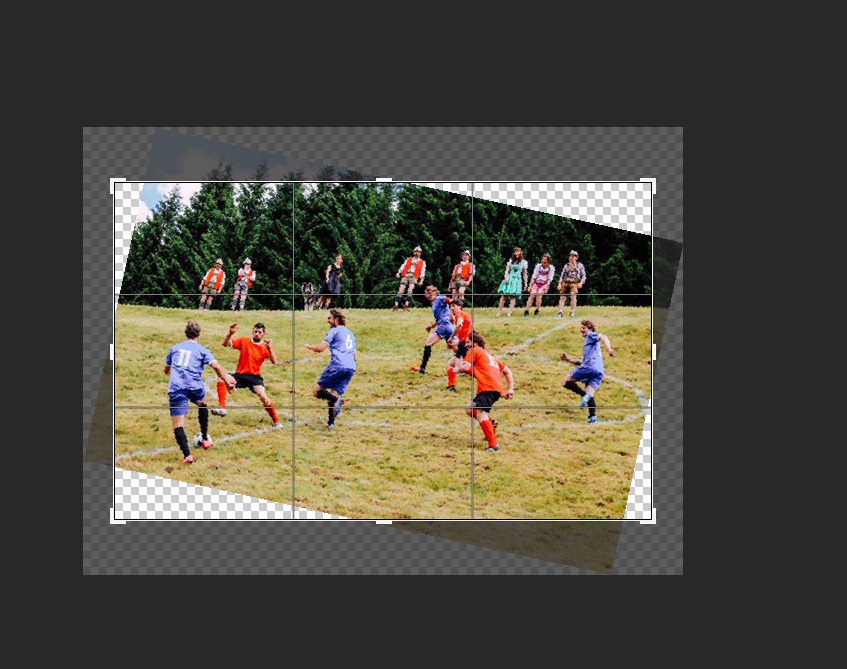
3. 아까 말씀드린 Content-Aware 를 사용하지 않으면
위 상태로 잘려버리지만

체크박스에 체크하고 사용하게 되면
알아서 없던 이미지를 늘려줍니다.

완성된 이미지입니다.
정리_Crop(자르기)의 Straighten
구도잡기 위해 많이 쓰이는 툴입니다.
여기서 오늘 알려드린
content-aware 를 통해 없던 이미지를 늘려주는 방법
기억하셨다가 사용하심 좋을 것 같습니다!
'IT > 2D 디자인 정복' 카테고리의 다른 글
| [포토샵] 박스 라벨(스벅, 이디야 로고) 합성하기/디자인 목업 디테일 살리는 방법 (0) | 2023.03.07 |
|---|---|
| [포토샵_Reflact] 우유니 소금사막에 온 듯한 효과, 반사하는 느낌, 바닥에 비치는 효과, 텍스트 반사 미러링 효과내는 방법 (0) | 2023.03.06 |
| [포토샵_기초] Pupper warp(퍼펫워프) 뒤틀기를 이용해 동물에게 생동감 부여하는 방법(애니메이션/짤 가능) (0) | 2023.03.04 |
| [포토샵_기초] 이미지 픽셀사이즈,해상도 변경시 유지하며 해상도만 늘리는 방법 (0) | 2023.03.03 |
| [포토샵 기초_해상도 개념] ppi와 dpi의 개념 웹, 저,고화질 인쇄 설정/ RGB,CMYK 컬러모드 간략히 알려드림 (0) | 2023.03.03 |




댓글